volans路由器怎么设置安全
无线网络安全设置在哪里

无线网络安全设置在哪里无线网络安全设置通常在无线路由器的设置界面中进行。
要开始设置无线网络安全,您可以按照以下步骤进行操作:1. 首先,确定您的计算机或移动设备已经连接到了无线路由器的网络。
您可以通过在浏览器中输入无线路由器的 IP 地址来访问其设置界面。
常见的无线路由器 IP 地址有 192.168.0.1 或192.168.1.1,您可以在无线路由器的用户手册或背面标签上找到正确的 IP 地址。
2. 在浏览器中输入无线路由器的IP 地址,然后按下Enter 键。
这将打开无线路由器的登录界面。
在这里,您可能需要输入用户名和密码。
默认情况下,用户名和密码通常为 admin,但这取决于您的无线路由器品牌和型号。
请参考用户手册或背面标签获取登录凭据。
3. 成功登录后,您将能够访问无线路由器的设置界面。
在设置界面中,您可以找到各种网络设置选项,包括无线网络安全设置。
4. 通常,无线网络安全设置位于“无线设置”、“安全设置”或类似的菜单选项下。
在这里,您可以选择不同的安全协议来保护您的无线网络,如WPA、WPA2或WEP。
WPA2被认为是目前最安全的无线网络加密协议。
5. 选择适当的安全协议后,您可以设置无线网络的密码。
确保您选择一个强密码,包含字母、数字和特殊字符,并且长度至少为8个字符。
6. 完成密码设置后,保存和应用您的安全设置。
这将使您的无线网络变得安全,并防止未经授权的用户访问您的网络。
请注意,无线网络的设置界面可能会因不同品牌和型号的无线路由器而有所不同。
因此,在进行无线网络安全设置时,请仔细阅读您的无线路由器用户手册,并按照指示进行操作。
VOLANS路由器之多线ADSL设置.doc
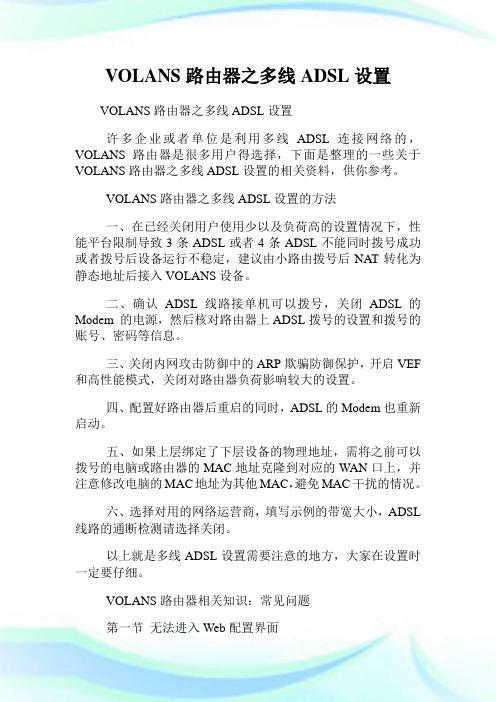
VOLANS路由器之多线ADSL设置VOLANS路由器之多线ADSL设置许多企业或者单位是利用多线ADSL连接网络的,VOLANS路由器是很多用户得选择,下面是整理的一些关于VOLANS路由器之多线ADSL设置的相关资料,供你参考。
VOLANS路由器之多线ADSL设置的方法一、在已经关闭用户使用少以及负荷高的设置情况下,性能平台限制导致3条ADSL或者4条ADSL不能同时拨号成功或者拨号后设备运行不稳定,建议由小路由拨号后NAT转化为静态地址后接入VOLANS设备。
二、确认ADSL线路接单机可以拨号,关闭ADSL 的Modem 的电源,然后核对路由器上ADSL拨号的设置和拨号的账号、密码等信息。
三、关闭内网攻击防御中的ARP欺骗防御保护,开启VEF 和高性能模式,关闭对路由器负荷影响较大的设置。
四、配置好路由器后重启的同时,ADSL的Modem也重新启动。
五、如果上层绑定了下层设备的物理地址,需将之前可以拨号的电脑或路由器的MAC地址克隆到对应的WAN口上,并注意修改电脑的MAC地址为其他MAC,避免MAC干扰的情况。
六、选择对用的网络运营商,填写示例的带宽大小,ADSL 线路的通断检测请选择关闭。
以上就是多线ADSL设置需要注意的地方,大家在设置时一定要仔细。
VOLANS路由器相关知识:常见问题第一节无法进入Web配置界面以下信息请您仔细阅读,按步骤进行排查,最终找到问题的解决办法。
1、检查路由器工作指示灯是否正常正常的情况下,路由器前端面板System指示灯以1Hz的频率闪烁,网络接口Link灯亮表示接口协商在100M,ACT灯闪烁表示数据正在传输。
2、确认设备的内网IP地址设置以及网络连接是否正确您可以通过Ping检查管理计算机同路由器的网络连接是否正常。
如不能PING通需要检查:管理计算机的IP地址与路由器内网IP地址是否在同一个网段内,且无IP地址冲突。
路由器的默认内网管理IP地址为:192.168.0.1,子网掩码:255.255.255.0,默认管理端口为:80,缺省登录用户名为:admin,密码:admin当浏览器弹出用户登录窗口时,说明管理计算机与路由器网络连接正常。
无线网络安全设置怎么设置

无线网络安全设置怎么设置无线网络安全设置是指通过一系列的操作和设置来保护无线网络不受到未经授权的访问和攻击的影响。
以下是一些常用的无线网络安全设置方法:1. 更改默认路由器密码:首先,打开浏览器,输入路由器的IP地址,登录路由器管理界面。
然后,找到“登录”或“密码”部分,将默认密码更改为强密码,包括字母、数字和特殊字符。
2. 启用网络加密:在路由器管理界面的“无线设置”部分,找到“安全”或“加密”选项。
选择一种强加密方式,如WPA2(推荐)或WPA3,并设置密码。
3. 隐藏网络名称(SSID):通过在“无线设置”部分找到“无线网络名称(SSID)”选项,将其设置为隐藏。
这样可以防止无线网络被非法用户发现。
4. 启用MAC地址过滤:在路由器管理界面的“MAC地址过滤”选项中,开启此功能。
然后,添加允许接入网络的设备的MAC地址,并将该功能设定为“只允许以下MAC地址接入”。
5. 关闭无线网络:如果您长时间不需要使用无线网络,请考虑关闭无线网络。
这样可以有效地防止网络攻击和非法访问。
6. 定期更新路由器固件:路由器固件包含操作系统和安全升级,定期更新固件可以修复已知的漏洞,增加网络安全性。
7. 使用虚拟专用网络(VPN):VPN可以在公共网络上建立加密连接,确保数据传输的隐私和安全。
使用可靠的VPN服务来使用无线网络可以加强安全性。
8. 使用防火墙:在路由器上可以配置防火墙,限制对无线网络的非法访问。
防火墙可以阻止来自外部网络的恶意流量,并保护您的网络免受攻击。
9. 禁用远程管理:路由器的远程管理功能允许用户通过互联网远程管理路由器设备。
禁用此功能可以防止未经授权的访问。
10. 设置访客网络:如果您有来客需要连接到无线网络,建议将其连接到独立的访客网络,以避免访客对您的主要网络的访问和攻击。
综上所述,通过以上设置,可以增强无线网络的安全性,保护网络不受到未经授权的访问和攻击的威胁。
然而,鉴于技术的不断发展和攻击者的不断创新,建议定期更新和评估网络安全设置,以适应不断变化的网络安全环境。
VOLANS路由器之DMZ设置方法

VOLANS路由器之DMZ设置方法VOLANS路由器之DMZ设置方法一、一般网络通信流向为禁止外网区与内网区直接通信,DMZ区既可与外网区进行通信,也可以与内网区进行通信,受平安规那么限制。
二、根据将要提供的效劳和平安策略建立一个清晰的网络拓扑,确定DMZ 区应用效劳器的IP和端口号以及数据流向。
三、进入路由器的配置界面,在高级选项—地址转换—NAT一对一中添加规那么。
四、填入内部私有地址、外部公有地址及接口等选项,保存并重启路由器即可。
以上就是VOLANS路由器设置DMZ的具体步骤,希望可以帮助到大家。
VOLANS路由器地址转换1 .NAT 外出规那么比方:内网主网段192.168.0.0/24 ,有一个扩展网段192.168.1.0/24 (已经在“内网配置〞?“内网扩展配置〞里配置实现)。
外网单WAN 接入,WAN 口光纤有2 个IP 地址,218.6.90.34 和218.6.90.35,WAN1 口已经配置了一个IP 地址218.6.90.34,默认情况下主网段和扩展网段的计算机NAT 以后都将从218.6.90 .34 出访。
但是,如果想让扩展网段的计算机NAT 以后用IP 地址218.6.90.35 出访,可做如下操作:点击“添加新规那么〞,在“规那么设置〞界面做如下列图所示的配置:不使用:打勾表示不使用本条规那么,但该规那么并不被删除。
源地址:内网扩展地址已经在内网设置里面配置,所以不需要将“设为内网扩展地址〞打勾。
IP 地址和掩码请填写需要NAT转换的计算机的网段和掩码,本例是192.168.1.1/24 。
目标地址:需要访问的目的地址。
“类型〞可以选择“任意〞或者“子网〞。
如果选择“任意〞,表示源地址出访到任意目标地址的数据包都需要通过转换地址做NAT出访。
如果选择“子网〞,那么表示源地址出访到指定目标地址段的数据包才需要转换地址做NAT 出访。
建议通常情况下这里保持默认配置。
volans路由器怎么配置
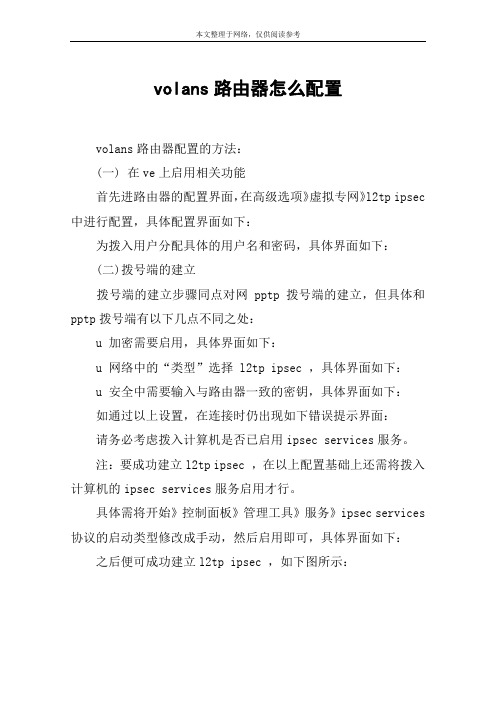
本文整理于网络,仅供阅读参考
volans路由器怎么配置
volans路由器配置的方法:
(一) 在ve上启用相关功能
首先进路由器的配置界面,在高级选项》虚拟专网》l2tp ipsec 中进行配置,具体配置界面如下:
为拨入用户分配具体的用户名和密码,具体界面如下:
(二)拨号端的建立
拨号端的建立步骤同点对网pptp 拨号端的建立,但具体和pptp拨号端有以下几点不同之处:
u 加密需要启用,具体界面如下:
u 网络中的“类型”选择 l2tp ipsec ,具体界面如下:
u 安全中需要输入与路由器一致的密钥,具体界面如下:
如通过以上设置,在连接时仍出现如下错误提示界面:
请务必考虑拨入计算机是否已启用ipsec services服务。
注:要成功建立l2tp ipsec ,在以上配置基础上还需将拨入计算机的ipsec services服务启用才行。
具体需将开始》控制面板》管理工具》服务》ipsec services 协议的启动类型修改成手动,然后启用即可,具体界面如下:之后便可成功建立l2tp ipsec ,如下图所示:。
volans路由器怎么设置防火墙
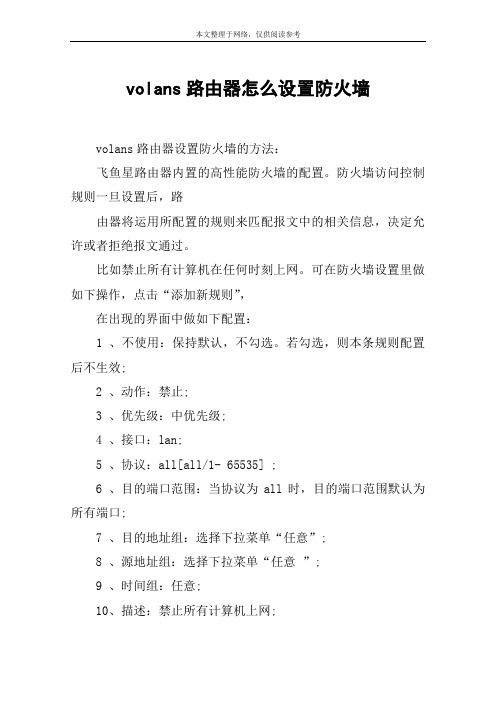
volans路由器怎么设置防火墙
volans路由器设置防火墙的方法:
飞鱼星路由器内置的高性能防火墙的配置。
防火墙访问控制规则一旦设置后,路
由器将运用所配置的规则来匹配报文中的相关信息,决定允许或者拒绝报文通过。
比如禁止所有计算机在任何时刻上网。
可在防火墙设置里做如下操作,点击“添加新规则”,
在出现的界面中做如下配置:
1 、不使用:保持默认,不勾选。
若勾选,则本条规则配置后不生效;
2 、动作:禁止;
3 、优先级:中优先级;
4 、接口:lan;
5 、协议:all[all/1- 65535] ;
6 、目的端口范围:当协议为all时,目的端口范围默认为所有端口;
7 、目的地址组:选择下拉菜单“任意”;
8 、源地址组:选择下拉菜单“任意”;
9 、时间组:任意;
10、描述:禁止所有计算机上网;
11、点击“保存”按钮,设置生效。
具体配置界面下图所示:
配置保存后,具体显示界面如下图所示:
注意:规则的匹配顺序是从上到下,一旦匹配了一条规则就会马上执行,下面的规则不再进行匹配。
因此一般将比较细化的规则放在上面,可以使用“上下移动”键来调整规则顺序。
一键添加:防火墙的一键添加按钮可以很方便地实现一些网络访问控制功能。
比如配置所有的计算机只能浏览网页和收发邮件,禁止其他互联网应用,具体配置界面如下图所示:。
volans路由器怎么配置内网

volans路由器怎么配置内网
volans路由器配置内网的方法:
注意:如果您将本界面的配置参数做了修改以后需要重新启动路由器才生效。
ip地址:设置路由器内网口的ip 地址,这个地址就是内网计算机的网关地址。
该地址出厂时设置为192.168.0.1,可以根据需要改变它,如果改变了路由器内网ip 地址,重新启动路由器后才能生效。
重启成功后,必须用新设置的ip地址才能登录路由器进行web 界面管理。
局域网中所有主机的ip 地址都需与路由器内网口ip 地址在同一网段,并且默认网关设置为路由器内网口
ip地址才能正常上网。
子网掩码:根据内网规模选择,一般填255.255.255.0 即可。
路由器默认使用的子网掩码是255.255.255.0,可以根据需要更改。
内网扩展配置:当内部有多于一个子网时可能会使用到该功能。
可以通过点击“添加新配置”按钮,进入“添加配置”页面,为内网设置多个子网。
点击“删除所有配置”按钮,可以删除所有的内网扩展配置。
添加配置界面,如下图所示:
ip地址:其功能与路由器内网地址基本一致,通常作为相应子网的网关使用。
子网掩码:根据子网规模选择,一般填255.255.255.0 即可。
路由器默认使用的子网掩码是255.255.255.0,可以根据需要更改。
点击保存按钮后,界面如下图所示:。
volans路由器怎么配置

volans路由器怎么配置
推荐文章
路由器显示WAN口未连接无法连接网络怎么办热度: volans路由器怎么监控内网热度: volans路由器怎么点对网热度: volans路由器怎么配置asn安全联动热度:volans路由器怎么限制连接数热度:
路由器作为网际互联设备,是连接内部可信网络和外部非信任网络的枢纽节点,路由器系统是国际互联网的主要组成部分,那么你知道volans路由器怎么配置吗?下面是店铺整理的一些关于volans路由器配置的相关资料,供你参考。
volans路由器配置的方法:
(一) 在VE上启用相关功能
首先进路由器的配置界面,在高级选项》虚拟专网》L2TP IPSEC 中进行配置,具体配置界面如下:
为拨入用户分配具体的用户名和密码,具体界面如下:
(二)拨号端的建立
拨号端的建立步骤同点对网PPTP 拨号端的建立,但具体和PPTP 拨号端有以下几点不同之处:
u 加密需要启用,具体界面如下:
u 网络中的“类型”选择 L2TP IPSEC ,具体界面如下:
u 安全中需要输入与路由器一致的密钥,具体界面如下:
如通过以上设置,在连接时仍出现如下错误提示界面:
请务必考虑拨入计算机是否已启用IPSEC Services服务。
注:要成功建立L2TP IPSEC ,在以上配置基础上还需将拨入计算机的IPSEC Services服务启用才行。
具体需将开始》控制面板》管理工具》服务》IPSEC Services 协议的启动类型修改成手动,然后启用即可,具体界面如下:之后便可成功建立L2TP IPSEC ,如下图所示:。
腾达路由器怎么设置密码不被别人蹭网
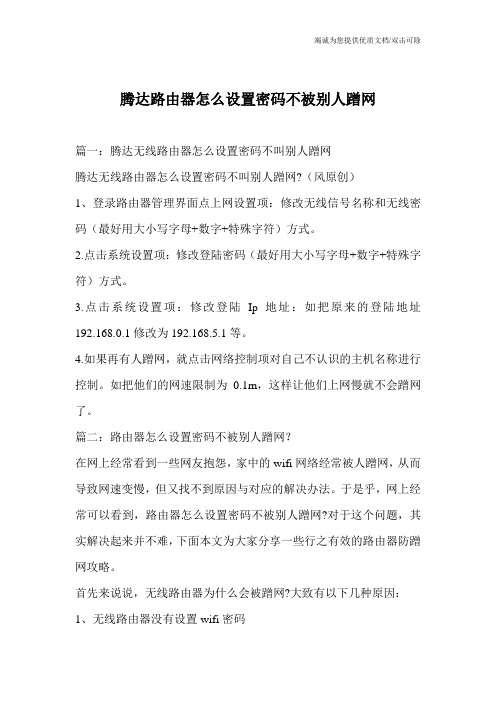
腾达路由器怎么设置密码不被别人蹭网篇一:腾达无线路由器怎么设置密码不叫别人蹭网腾达无线路由器怎么设置密码不叫别人蹭网?(风原创)1、登录路由器管理界面点上网设置项:修改无线信号名称和无线密码(最好用大小写字母+数字+特殊字符)方式。
2.点击系统设置项:修改登陆密码(最好用大小写字母+数字+特殊字符)方式。
3.点击系统设置项:修改登陆Ip地址:如把原来的登陆地址192.168.0.1修改为192.168.5.1等。
4.如果再有人蹭网,就点击网络控制项对自己不认识的主机名称进行控制。
如把他们的网速限制为0.1m,这样让他们上网慢就不会蹭网了。
篇二:路由器怎么设置密码不被别人蹭网?在网上经常看到一些网友抱怨,家中的wifi网络经常被人蹭网,从而导致网速变慢,但又找不到原因与对应的解决办法。
于是乎,网上经常可以看到,路由器怎么设置密码不被别人蹭网?对于这个问题,其实解决起来并不难,下面本文为大家分享一些行之有效的路由器防蹭网攻略。
首先来说说,无线路由器为什么会被蹭网?大致有以下几种原因:1、无线路由器没有设置wifi密码如果路由器将wifi密码设置为空(也就是没有密码),这种情况,只要附近的手机/平板/笔记本等设备能够搜索到您家的路由器无线信号,就可以无需密码的轻松连接,这种情况是最容易被蹭网的。
2、wifi密码设置过于简单很多朋友家中的路由器,wifi密码设置的过于简单,比如8个1、12345678、8个8、8个6或者电话号码或者其它附近人都能猜到的标识等等。
这些wifi密码由于过于简单,加上很多蹭网者都喜欢尝试这些常用wifi密码连接,因此如果家中的wifi密码设置的如此简单,周边的人很可能能猜到,从而被蹭网,此外一些wifi破解软件,也可以轻松破解这些简单的wifi密码。
对于这种情况,我们主要需要从加强wifi密码难度入手,比如设置的密码,尽量附近的人都不知道,不要用自己的手机号码、出生年月做wifi密码,防止被周边熟悉的邻居蹭网。
路由器怎么设置最稳定

路由器怎么设置最稳定路由器怎么设置最稳定一、路由器怎么设置最稳定篇11、将无线路由器连接好,相信这个难不倒大家吧,连接好之后,启动路由器。
2、无线路由器参数设置3.用网线将无线路由器和电脑连接起来,当然也可以直接使用无线搜索连接,但是新手还是建议使用网线直接连接即可。
4.连接好之后,打开浏览器,建议使用IE,在地址栏中输入192.168.1.1进入无线路由器的设置界面。
5.需要登录之后才能设置其他参数,默认的登录用户名和密码都是admin,可以参考说明书。
6.登录成功之后选择设置向导的界面,默认情况下会自动弹出。
7.选择设置向导之后会弹出一个窗口说明,通过向导可以设置路由器的基本参数,直接点击下一步即可。
8.根据设置向导一步一步设置,选择上网方式,通常ADSL用户则选择第一项PPPoE,如果用的是其他的网络服务商则根据实际情况选择下面两项,如果不知道该怎么选择的话,直接选择第一项自动选择即可,方便新手操作,选完点击下一步。
9.输入从网络服务商申请到的账号和密码,输入完成后直接下一步。
10.完成操作,查看效果。
二、路由器安全漫谈对于黑客来说,利用路由器的漏洞发起攻击通常是一件比较容易的事情。
路由器攻击会浪费CPU周期,误导信息流量,使网络陷于瘫痪。
好的路由器本身会采取一个好的安全机制来保护自己,但是仅此一点是远远不够的。
保护路由器安全还需要网管员在配置和管理路由器过程中采取相应的安全措施。
堵住安全漏洞限制系统物理访问是确保路由器安全的最有效方法之一。
限制系统物理访问的一种方法就是将控制台和终端会话配置成在较短闲置时间后自动退出系统。
避免将调制解调器连接至路由器的辅助端口也很重要。
一旦限制了路由器的物理访问,用户一定要确保路由器的安全补丁是最新的。
漏洞常常是在供应商发行补丁之前被披露,这就使得黑客抢在供应商发行补丁之前利用受影响的系统,这需要引起用户的关注。
避免身份危机黑客常常利用弱口令或默认口令进行攻击。
保护wifi安全的配置方法
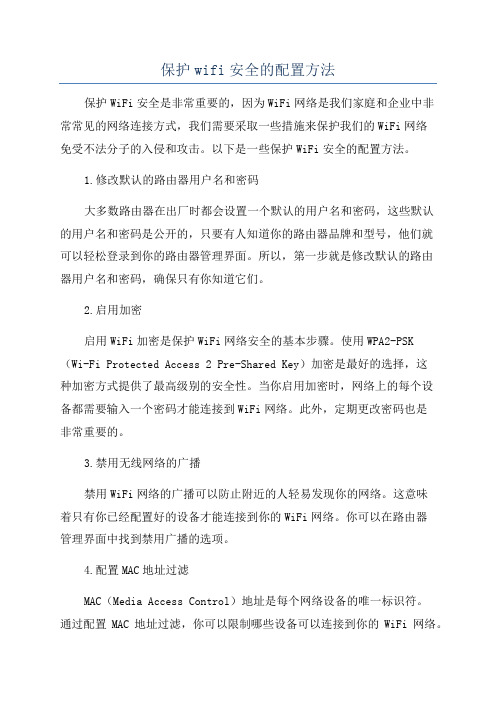
保护wifi安全的配置方法保护WiFi安全是非常重要的,因为WiFi网络是我们家庭和企业中非常常见的网络连接方式,我们需要采取一些措施来保护我们的WiFi网络免受不法分子的入侵和攻击。
以下是一些保护WiFi安全的配置方法。
1.修改默认的路由器用户名和密码大多数路由器在出厂时都会设置一个默认的用户名和密码,这些默认的用户名和密码是公开的,只要有人知道你的路由器品牌和型号,他们就可以轻松登录到你的路由器管理界面。
所以,第一步就是修改默认的路由器用户名和密码,确保只有你知道它们。
2.启用加密启用WiFi加密是保护WiFi网络安全的基本步骤。
使用WPA2-PSK(Wi-Fi Protected Access 2 Pre-Shared Key)加密是最好的选择,这种加密方式提供了最高级别的安全性。
当你启用加密时,网络上的每个设备都需要输入一个密码才能连接到WiFi网络。
此外,定期更改密码也是非常重要的。
3.禁用无线网络的广播禁用WiFi网络的广播可以防止附近的人轻易发现你的网络。
这意味着只有你已经配置好的设备才能连接到你的WiFi网络。
你可以在路由器管理界面中找到禁用广播的选项。
4.配置MAC地址过滤MAC(Media Access Control)地址是每个网络设备的唯一标识符。
通过配置MAC地址过滤,你可以限制哪些设备可以连接到你的WiFi网络。
只有已经列在你的MAC地址过滤器中的设备才能连接到网络。
在路由器管理界面中,你可以找到MAC地址过滤的选项,并添加允许连接的设备的MAC地址。
5.更新路由器固件路由器制造商经常发布固件更新,以修复已知的安全漏洞和提高路由器的性能。
你应该定期检查是否有可用的固件更新,并在更新可用时及时进行更新。
6.使用强密码设置一个强密码也是非常重要的。
强密码应该包括字母、数字和特殊字符,并且应该是至少8个字符的组合。
尽量避免使用常见的单词或容易猜测的密码。
7.开启防火墙路由器上的防火墙可以帮助过滤和阻塞来自互联网的潜在攻击。
飞鱼星路由器如何配置L2TPIPSEC

飞鱼星路由器如何配置L2TP IPSEC
Volans公司一直致力于提供智能易用的网络通讯产品与服务,其通过创新技术不断提升网络使用质量,那么你知道飞鱼星路由器如何配置L2TP IPSEC吗?下面是店铺整理的一些关于飞鱼星路由器如何配置L2TP IPSEC的相关资料,供你参考。
飞鱼星路由器配置L2TP IPSEC的方法:
飞鱼星路由器支持L2TP IPSEC ,这种方式的与PPTP 相比,安全性更高。
具体配置方法与拨号方法如下所示:
启用该功能,设置PSK密钥为123456 ,客户端地址段为192.168.0.100-192.168.0.105,与路由器的LAN 口在同一个网段。
具体配置界面如下图所示
L2TP IPSEC 设置完成后,点击“L2TP 用户”,选择“添加用户”,进入“编辑用户”页面。
比如:添加一个用户名为“test ”,密码为“1234 ”的用户。
具体配置页面如下图所示:
点击“保存”后,页面如下图所示:。
路由器的防火墙安全配置步骤
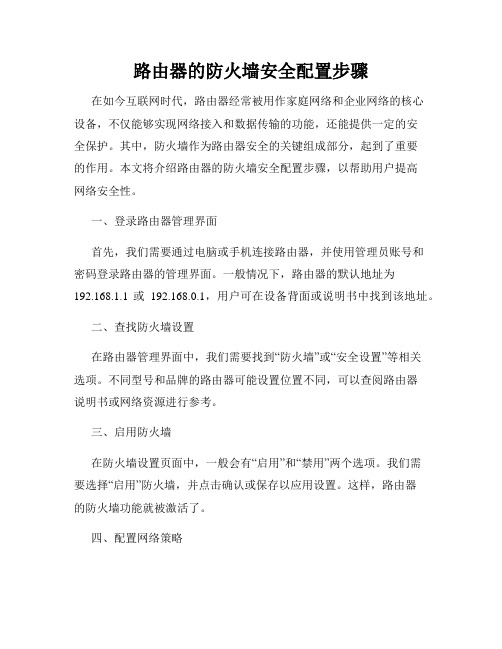
路由器的防火墙安全配置步骤在如今互联网时代,路由器经常被用作家庭网络和企业网络的核心设备,不仅能够实现网络接入和数据传输的功能,还能提供一定的安全保护。
其中,防火墙作为路由器安全的关键组成部分,起到了重要的作用。
本文将介绍路由器的防火墙安全配置步骤,以帮助用户提高网络安全性。
一、登录路由器管理界面首先,我们需要通过电脑或手机连接路由器,并使用管理员账号和密码登录路由器的管理界面。
一般情况下,路由器的默认地址为192.168.1.1或192.168.0.1,用户可在设备背面或说明书中找到该地址。
二、查找防火墙设置在路由器管理界面中,我们需要找到“防火墙”或“安全设置”等相关选项。
不同型号和品牌的路由器可能设置位置不同,可以查阅路由器说明书或网络资源进行参考。
三、启用防火墙在防火墙设置页面中,一般会有“启用”和“禁用”两个选项。
我们需要选择“启用”防火墙,并点击确认或保存以应用设置。
这样,路由器的防火墙功能就被激活了。
四、配置网络策略防火墙的主要功能是根据用户的配置规则,对网络数据包进行检查和过滤。
我们可以通过配置网络策略,限制特定的网络流量进入或离开路由器。
一般包括以下几个方面:1. 入站规则:设置对流入网络的数据进行检查和过滤的规则。
用户可以指定某些IP地址或端口进行限制,拒绝潜在的入侵或攻击。
2. 出站规则:设置对流出网络的数据进行检查和过滤的规则。
用户可以限制某些应用程序或服务的网络访问权限,防止敏感数据外泄。
3. 外部访问控制:设置针对外部网络的访问控制规则。
可以根据需求,进行端口的开放或关闭,以阻止未经授权的访问。
4. 内部访问控制:设置针对内部网络的访问控制规则。
可以限制内部网络中的用户对外部网络的访问权限,提高网络安全性。
五、更新防火墙软件和固件随着网络攻击技术的不断发展,新的安全威胁和漏洞可能随时出现。
为了提高路由器的安全性,我们需要定期更新防火墙软件和固件。
这可以通过访问路由器官方网站进行下载和安装最新版本的软件和固件来实现。
TP-Link无线路由器的安全设置方法

TP-Link无线路由器的安全设置方法无线路由器的安全设置可以通过以下方法来实现:第一步、先打开“无线网络链接的”列表。
把自己的路由器给链接上,并且在电脑把IE浏览器给打开,然后在地址栏里面输入“192.168.1.1”再按回车,这个时候它就会弹出一个要你输入路由器用户名和密码的对话框。
第二、在输入用户名和密码以后就进入到路由器的设置界面,这个时候我们就选择“网络参数”——“MA C地址克隆”这栏,在右边选择“克隆MAC地址”。
并点“保存”。
进行这步操作的目的就是为了确定管理无线路由器的唯一性,因为这样的话,别就没有办法对你的无线路由器进行管理了。
所以在操作这一步骤的时候尽量不要使用别人的电脑,最好是在自己的电脑上进行操作。
如图:第三步、在进行上一步操作以后,就要接着在“无线参数”——“基本设置”中,去掉“允许SSID广播”、“开启安全设置”。
如图:第四步:然后再在“无线本地链接”的属性中选择“无线网络配置”选项中,选中自己的SSID好,再单击属性。
如图:第五步:这个时候它就会弹出一个对话框,然后我就在弹出的对话框中,勾选“即使此网络未广播也进行连接”“WEP”“自动为我提供此密钥”。
如图:第六步:然后再在这个对话框中选择“链接”这个选项卡,勾选“当此网络在此区域内时连接”。
点击“确定”。
如图:这2个步骤都是为了隐藏自己的SSID号。
(这主要适合在比较固定的地点使用)第七步:这个时候我们就需要重新启动电脑,在启动电脑以后它就会自动链接了。
然后我们再次进入到无线路由器的配置界面中去,然后“DHCP服务器” ——“DHCP服务”。
并且选择“启动”选项目,然后再单击“保持”。
如图:第八步:再次选中“DHCP服务器”中的“静态地址分配”。
然后选择“添加新条目”的选项,这个是就会出现一个新的画面,但是我先暂且不管他。
如图:第九步:我们再回到桌面,并且点击“开始——“运行”,在“运行”中输入“cmd”。
”如图:第十步:这个时候它就会弹出一个“黑色”的对话框,我们就在黑色对话框中输入:ipconfig/all。
无线网络安全设置在哪

无线网络安全设置在哪
无线网络安全设置可以在以下几个地方进行:
1. 路由器界面:许多无线路由器都提供了一个Web界面,可以通过浏览器访问。
在该界面中,可以找到无线网络的安全设置选项。
这些选项可能被标记为“Wireless Security”、“WiFi Security”或类似的名称。
根据具体的路由器型号和品牌,可以选择WPA2、WPA或WEP等加密协议,设置安全密码或密码短语,以确保无线网络的安全性。
2. 设备的无线网络设置:对于连接到无线网络的设备,比如手机、平板电脑或笔记本电脑,也可以在其无线网络设置中进行安全设置。
一般情况下,可以在设备的设置界面中找到“无线和网络”、“WiFi”或类似的选项。
在该选项下,可以选择要连接的无线网络,并设置密码或密码短语以确保连接的安全性。
3. 安全软件:除了以上两个方式,还可以使用安全软件来保护无线网络的安全。
安全软件通常提供防火墙、入侵检测系统(IDS)和恶意软件保护等功能,可以帮助识别和阻止潜在的网络攻击和入侵。
安装并定期更新安全软件可以提高无线网络的安全性。
需要注意的是,在设置无线网络安全时,应确保选择强大的加密算法,并设置不易被猜测的密码或密码短语。
同时,定期更改无线网络密码,并限制无线网络的范围,以防止未经授权的访问。
7种设置方法保障WIFI安全
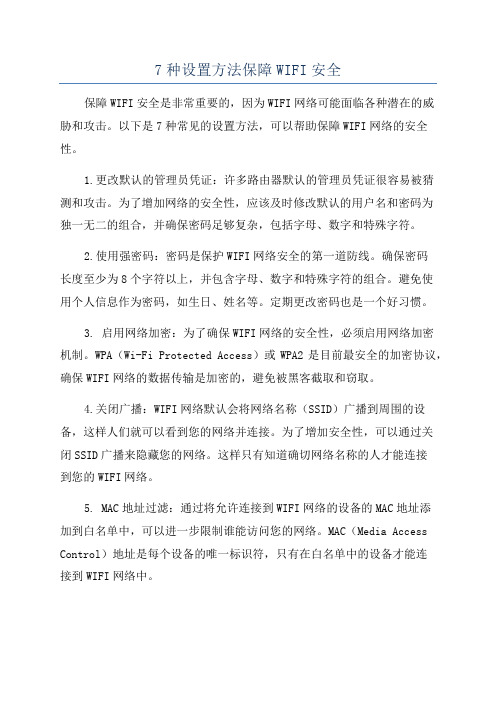
7种设置方法保障WIFI安全保障WIFI安全是非常重要的,因为WIFI网络可能面临各种潜在的威胁和攻击。
以下是7种常见的设置方法,可以帮助保障WIFI网络的安全性。
1.更改默认的管理员凭证:许多路由器默认的管理员凭证很容易被猜测和攻击。
为了增加网络的安全性,应该及时修改默认的用户名和密码为独一无二的组合,并确保密码足够复杂,包括字母、数字和特殊字符。
2.使用强密码:密码是保护WIFI网络安全的第一道防线。
确保密码长度至少为8个字符以上,并包含字母、数字和特殊字符的组合。
避免使用个人信息作为密码,如生日、姓名等。
定期更改密码也是一个好习惯。
3. 启用网络加密:为了确保WIFI网络的安全性,必须启用网络加密机制。
WPA(Wi-Fi Protected Access)或WPA2是目前最安全的加密协议,确保WIFI网络的数据传输是加密的,避免被黑客截取和窃取。
4.关闭广播:WIFI网络默认会将网络名称(SSID)广播到周围的设备,这样人们就可以看到您的网络并连接。
为了增加安全性,可以通过关闭SSID广播来隐藏您的网络。
这样只有知道确切网络名称的人才能连接到您的WIFI网络。
5. MAC地址过滤:通过将允许连接到WIFI网络的设备的MAC地址添加到白名单中,可以进一步限制谁能访问您的网络。
MAC(Media Access Control)地址是每个设备的唯一标识符,只有在白名单中的设备才能连接到WIFI网络中。
6.定期更新固件:路由器制造商会定期发布更新的固件版本,以修复漏洞和安全问题。
及时更新您的路由器固件,以确保网络的安全性。
可以通过访问制造商的网站或在路由器的管理界面中检查更新。
7.使用防火墙和安全软件:在您的计算机、手机和其他设备上安装和更新防火墙和安全软件是非常重要的。
这些软件可以阻止潜在的威胁和攻击,保护您的设备免受恶意软件和黑客攻击。
总结起来,保障WIFI安全的关键是将网络加密、更改默认凭证、使用强密码、关闭广播、MAC地址过滤、定期更新固件和使用安全软件。
如何正确设置路由器的安全性
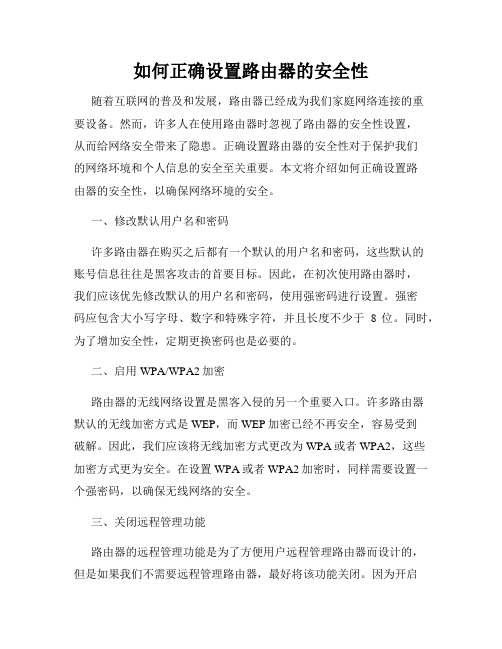
如何正确设置路由器的安全性随着互联网的普及和发展,路由器已经成为我们家庭网络连接的重要设备。
然而,许多人在使用路由器时忽视了路由器的安全性设置,从而给网络安全带来了隐患。
正确设置路由器的安全性对于保护我们的网络环境和个人信息的安全至关重要。
本文将介绍如何正确设置路由器的安全性,以确保网络环境的安全。
一、修改默认用户名和密码许多路由器在购买之后都有一个默认的用户名和密码,这些默认的账号信息往往是黑客攻击的首要目标。
因此,在初次使用路由器时,我们应该优先修改默认的用户名和密码,使用强密码进行设置。
强密码应包含大小写字母、数字和特殊字符,并且长度不少于8位。
同时,为了增加安全性,定期更换密码也是必要的。
二、启用WPA/WPA2加密路由器的无线网络设置是黑客入侵的另一个重要入口。
许多路由器默认的无线加密方式是WEP,而WEP加密已经不再安全,容易受到破解。
因此,我们应该将无线加密方式更改为WPA或者WPA2,这些加密方式更为安全。
在设置WPA或者WPA2加密时,同样需要设置一个强密码,以确保无线网络的安全。
三、关闭远程管理功能路由器的远程管理功能是为了方便用户远程管理路由器而设计的,但是如果我们不需要远程管理路由器,最好将该功能关闭。
因为开启远程管理功能会增加黑客攻击的风险,他们可以通过此功能进行远程入侵。
关闭远程管理功能可以有效避免这种威胁。
四、开启防火墙功能路由器的防火墙功能可以有效防止网络攻击和恶意流量的侵入。
因此,我们应该确保路由器的防火墙功能处于开启状态。
在设置防火墙时,我们可以根据自己的需求调整防火墙的安全级别,以平衡安全性和网络流畅度。
五、禁用UPnPUPnP(Universal Plug and Play)是一种用于简化设备与路由器之间通信的协议,但同时也会增加安全风险。
因此,为了提高路由器的安全性,我们应该禁用路由器的UPnP功能。
六、关闭无效的端口许多路由器默认情况下会开启一些常用的端口,这些端口可能会成为黑客攻击的目标。
飞鱼星路由器设置说明书
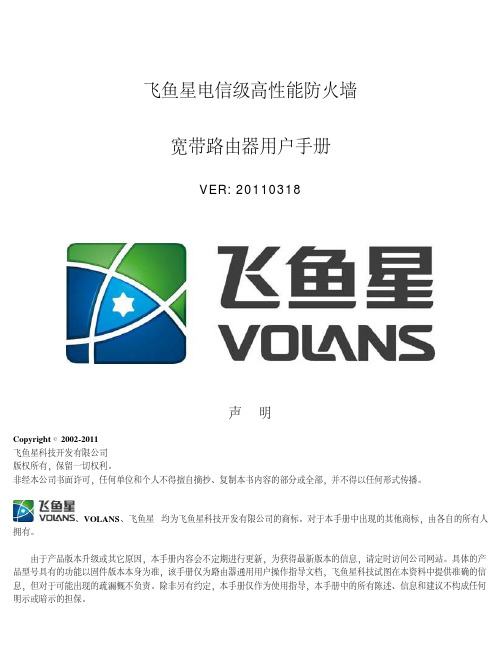
1.2 IP 地址
IP 是建立在互联网协议上的。每个基于IP 的网络设备如计算机,打印服务器和路由器等都需要一个IP 地址来识别它在网络 中的位置。 有两种为网络设备分配IP 地址的方法:静态地址分配和动态地址分配。 静态地址即手工为网络设备分配的固定IP 地址,此地址会一直有效到你关闭设备。一般将固定地址分配给需要经常访问的 网络设备。 动态地址即DHCP 服务器自动为网络中设备分配的IP 地址,此地址一般都有生存期,如果超过生存期,DHCP 服务器再次 为其分配新的IP 地址。
飞鱼星电信级高性能防火墙 宽带路由器用户手册
VER: 20110318
声
Copyright © 2002-2011 飞鱼星科技开发有限公司 版权所有,保留一切权利。
明
非经本公司书面许可,任何单位和个人不得擅自摘抄、复制本书内容的部分或全部,并不得以任何形式传播。
、VOLANS 、飞鱼星 均为飞鱼星科技开发有限公司的商标。对于本手册中出现的其他商标,由各自的所有人 拥有。 由于产品版本升级或其它原因,本手册内容会不定期进行更新,为获得最新版本的信息,请定时访问公司网站。具体的产 品型号具有的功能以固件版本本身为准,该手册仅为路由器通用用户操作指导文档,飞鱼星科技试图在本资料中提供准确的信 息,但对于可能出现的疏漏概不负责。除非另有约定,本手册仅作为使用指导,本手册中的所有陈述、信息和建议不构成任何 明示或暗示的担保。
第一章 网络基础知识
1.1 局域网入门
路由器是指能将两个网络连接起来的设备,路由器能连接局域网或者一组电脑到互联网,处理并校验在网络中传输的数 据。 路由器网络地址转换技术(NAT)保护网络中的电脑,使互联网用户侦测不到,这是保护局域网的有效方法。路由器检查 互联网端口的数据包,只转发允许通过的数据包到内网,增加了局域网的安全性。
tplink怎么防蹭网
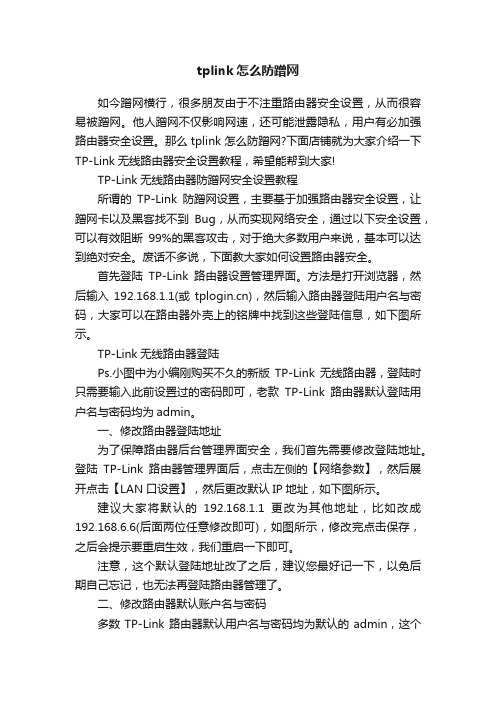
tplink怎么防蹭网如今蹭网横行,很多朋友由于不注重路由器安全设置,从而很容易被蹭网。
他人蹭网不仅影响网速,还可能泄露隐私,用户有必加强路由器安全设置。
那么tplink怎么防蹭网?下面店铺就为大家介绍一下TP-Link无线路由器安全设置教程,希望能帮到大家!TP-Link无线路由器防蹭网安全设置教程所谓的TP-Link防蹭网设置,主要基于加强路由器安全设置,让蹭网卡以及黑客找不到Bug,从而实现网络安全,通过以下安全设置,可以有效阻断99%的黑客攻击,对于绝大多数用户来说,基本可以达到绝对安全。
废话不多说,下面教大家如何设置路由器安全。
首先登陆TP-Link路由器设置管理界面。
方法是打开浏览器,然后输入192.168.1.1(或),然后输入路由器登陆用户名与密码,大家可以在路由器外壳上的铭牌中找到这些登陆信息,如下图所示。
TP-Link无线路由器登陆Ps.小图中为小编刚购买不久的新版TP-Link无线路由器,登陆时只需要输入此前设置过的密码即可,老款TP-Link路由器默认登陆用户名与密码均为admin。
一、修改路由器登陆地址为了保障路由器后台管理界面安全,我们首先需要修改登陆地址。
登陆TP-Link路由器管理界面后,点击左侧的【网络参数】,然后展开点击【LAN口设置】,然后更改默认IP地址,如下图所示。
建议大家将默认的192.168.1.1更改为其他地址,比如改成192.168.6.6(后面两位任意修改即可),如图所示,修改完点击保存,之后会提示要重启生效,我们重启一下即可。
注意,这个默认登陆地址改了之后,建议您最好记一下,以免后期自己忘记,也无法再登陆路由器管理了。
二、修改路由器默认账户名与密码多数TP-Link路由器默认用户名与密码均为默认的admin,这个是很不安全的,一旦被他人蹭网,他们可以随意用这个众多周知的账号,登陆您的路由器,窃取宽带账号以及其他隐私信息,因此默认的admin账号密码也要该改掉。
- 1、下载文档前请自行甄别文档内容的完整性,平台不提供额外的编辑、内容补充、找答案等附加服务。
- 2、"仅部分预览"的文档,不可在线预览部分如存在完整性等问题,可反馈申请退款(可完整预览的文档不适用该条件!)。
- 3、如文档侵犯您的权益,请联系客服反馈,我们会尽快为您处理(人工客服工作时间:9:00-18:30)。
volans路由器怎么设置安全
volans路由器设置安全的方法:
为了保证你的无线网络更加安全,选择菜单“无线设置”→“安全设置”,您可以在如下图所示界面中设置无线网络安全选项:ssid:该项所显示的ssid 名称,即为“无线设置”→“基本设置”中所填写的ssid 内容。
mac地址过滤:通过mac 地址过滤可以允许或拒绝无线网络中的计算机接入无线局域网,有效控制无线局域网内用户的上网权限。
启用此功能,并将开关选择“允许”,表示只接受mac地址列表中的客户端访问网络;启用此功能,并将开关选择“禁止”,表示除了mac地址列表以外的客户端都可以访问网络。
设置此项功能时,请在mac 地址列表所示位置添加需要设置的mac地址。
加密类型:在无线网络安全设置页面,可以在此选择加密类型,可供选择的有:wpa-psk、wpa2 -psk、wpa 、wpa2 、wep、不加密方式。
1 、如果无需开启无线安全功能,请在“加密类型”下拉菜单中选择“不加密”并保存。
2 、如果要开启无线安全功能,请选择“加密类型”下拉菜单多种安全加密类型中的一种进行无线安全设置。
不同的安全类型下,安全设置项不同,下面将进一步介绍:
a 、wpa -psk( 或wpa2 -psk)
选择wpa- psk (或wpa2 -psk) 安全类型,路由器将采用基于共享密钥的wpa 模式,其具体设置如下图所示:
加密类型:该项用来选择系统采用的安全方式,即wpa-psk( 或wpa2 - psk) 、wpa(或wpa2 )、wep。
若选用wpa-psk( 或wpa2 -psk) 即表示采用wpa- psk( 或wpa2 -psk) 安全模式。
此例中,我们选择wpa-psk加密方式。
加密算法:该项用来选择对无线数据进行加密的安全算法,选项有自动、tkip 、aes 。
默认选项为a es。
psk密码:该项是wpa-psk(wpa2 - psk) 的初始设置密钥,设置时,要求最短为8 个字符,最长为 64个字符(注:密钥只能由数字和字母组成)。
此例中,psk密码填入内容“12341234 ”。
组密钥更新周期:该项设置广播和组播密钥的定时更新周期,以秒为单位,最小值为 30 ,若该值为0 ,则表示不进行更新。
若这里未作过任何改动,则路由器保持填写值为3600 。
b 、wpa(或wpa2 )
选择wpa(或wpa2 )安全类型,路由器将采用radius 服务器进行身份认证并得到密钥的wpa(或wpa2)安全模式,其具体设置项如下图示。
加密类型:该项用来选择系统采用的安全方式,选择wpa (或wpa2 )。
加密算法:该项用来选择对无线数据进行加密的安全算法,选项有自动、tkip 、aes 。
默认选项为aes 。
radius 服务器ip:radius 服务器用来对无线网络内的主机进行身份认证,此项用来设置该服务器的ip地址。
radius 端口:radius 服务器用来对无线网络内的主机进行身份认证,此项用来设置该radius 认证服务采用的端口号,默认端口:1812 。
radius密码:该项用来设置访问radius 服务的密码。
组密钥更新周期:该项设置广播和组播密钥的定时更新周期,以秒为单位,最小值为 30 ,若该值为0 ,则表示不进行更新。
若这里未作过任何改动,则路由器默认为3600 。
c 、wep
选择wep 安全类型,路由器将使用802.11 基本的wep安全模式。
其具体设置项如下图示。
加密类型:该项用来选择系统采用的安全方式,即wep加密。
预设密钥:该项提供四组密钥,即密钥一、密钥二、密钥三、密钥四,你可以任意选择其中一项密钥进行设置。
密钥1 :该项用来设置wep 加密密码。
提供两种密钥类型,即16进制以及ascii码。
16进制:输入10或26位十六进制字符;ascii码:输入 5 或13 位ascii码字符。
密钥2 、3、4:设置与密钥 1 相同。
mac 地址列表:在此实现mac地址过滤功能。
添加新规则:该项用于添加需要设置的mac地址以及描述。
删除:该项用于删除不需要的规则。
编辑:该项用于对设置的mac地址以及描述进行修改。
删除所有规则:该项用于当所有规则不需要时,一次性快捷删除。
